كيف تضيف نشاطك التجاري على خرائط Google (خطوة بخطوة)
Google My Business هي أداة تتيح لأصحاب المؤسسات الصغيرة و التجار إنشاء مِلَفّ تعريف لأعمالهم أو
نشاطاتهم على خرائط Google ببضع نقرات فقط ومشاركة الصور ومقاطع الفيديو والأخبار والمزيد ...
على سبيل المثال، بفضل قائمة نشاطك التجاري، ستتمكن من الظهور في نتائج بحث Google لعملك دون أن يكون لديك موقع ويب. كما أنه يوفر القدرة لمالكي حساب "نشاطي التجاري على Google" على جمع آراء العملاء والتفاعل معهم.
يوفر برنامَج "نشاطي التجاري على Google" ميزات قوية تتيح لك عرض معلومات نشاطك التجاري ومعلوماته وجذب عملاء جدد من خلال تواجدك في خرائط Google وتعليقات العملاء.
باتباع الخطوات الواردة في هذه المقالة، سوف تتعلم كيفية إنشاء قائمة نشاطك التجاري على Google وإكمال المعلومات الأساسية لملفك الشخصي في "نشاطي التجاري على Google".
إنشاء حساب "نشاطي التجاري على Google"
لإنشاء حساب "نشاطي التجاري على Google" الخاص بك، ستحتاج أولاً إلى تسجيل الدخول إلى حساب Google ثم الانتقال إلى موقع "نشاطي التجاري على Google".
1: بمجرد دخولك إلى الموقع ، انقر فوق الزر "إدارة" الموجود أعلى يمين الكمبيوتر لبدء عملية إنشاء حسابك.
2: بعد ذلك، قد يكون لنشاطك التجاري بالفعل قائمة على "نشاطي التجاري على Google" تم إنشاؤها حتى إذا لم تكن قد فعلت ذلك بنفسك.
في هذه الحالة، أدخل اسم مؤسستك في الحقل المرتبط (1) وانظر إلى نتائج البحث.
إذا لم يؤد البحث إلى أي نتائج، فستتمكن بعد ذلك من إضافة عملك إلى Google بنفسك عن طريق النقر على الرابط "إضافة عملك إلى Google" (2).
كيفية إنشاء حساب Google My Business
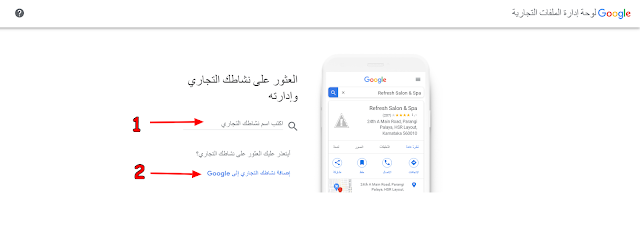
3: في الخطوة التالية، لإنشاء حساب "نشاطي التجاري على Google" الخاص بك، ستحتاج إلى إدخال اسم مؤسستك (1) بالإضافة إلى مجال نشاطها (2).
ابدأ بكتابة فئة نشاطك التجاري حتى يتم تزويدك بقائمة من الأنشطة المقترحة.
انقر فوق الزر "التالي" (3) لمواصلة إنشاء مِلَفّ تعريف نشاطك التجاري على "نشاطي التجاري على Google".
4: إذا كان لشركتك موقع يمكن لعملائك الذَّهاب إليه بأنفسهم، فحدد "نعم" في الخطوة التالية، وإلا فانقر على "لا" ثم أكد اختيارك باستخدام الزر "التالي".
5: إذا كان لديك عنوان يمكن لعملائك الانتقال إليه، فستحتاج بعد ذلك إلى إدخال هذا العنوان لإكمال حساب "نشاطي التجاري على Google" الخاص بك.
اختر الدولة التي تقع فيها مؤسستك وحدد العنوان البريدي والرمز البريدي ومدينة المنشأة (1)، ثم انقر على "التالي" (2):
6: لمعرفة المزيد حول عملك ، سيسألك "نشاطي التجاري على Google" عما إذا كنت تقوم بتسليم الطلبات إلى المنزل والمكتب أو القيام بزيارات.
كما هو الحال مع الموقع الفعلي لنشاطك التجاري، حدد ما إذا كانت "نعم" أو "لا" تقوم بتقديم هذه الخِدْمَات ثم انتقل إلى الخطوة التالية باستخدام الزر "التالي".
7: إذا أشرت إلى أنك تقدم هذه الخِدْمَات، فستحتاج إلى إضافة المجالات التي تخدم فيها عملائك.
استمر في إنشاء قائمة مؤسستك على Google من خلال النقر على زر "التالي".
8: سيُطلب منك بعد ذلك تفاصيل الاتصال بمؤسستك.
هذا اختياري ويمكنك تجاهل هذه الخطوة بالنقر فوق الزر "تخطي" (1) إذا كنت ترغب في ذلك، ومع ذلك فإننا ننصحك بملء واحدة على الأقل من طريقتين للاتصال المقدمتين.
من بين تفاصيل الاتصال التي يمكنك إضافتها، سيكون لديك الاختيار بين رَقْم هاتف أو عنوان URL لموقع شركتك على الويب (2).
يمكنك إضافة كليهما أو اختيار واحد فقط. إذا لم يكن لديك موقع ويب، فما عليك سوى النقر فوق علامة الاختيار "ليس لدي موقع ويب" (3).
انتقل إلى الخطوة التالية (4) عندما تقوم بإدخال إحداثيات واحد أو أكثر.
9: إذا كنت ترغب في تلقي إشعارات عندما يكون لدى Google معلومات أو توصيات لتقديمها في قائمتك، فيمكنك النقر فوق "نعم" وإلا إذا كنت لا ترغب في تلقي أي إشعار، فانقر فوق "لا".
انتقل إلى خطوة التحقق من هويتك بالنقر فوق الزر "التالي".
10: لإثبات ملكيتك للشركة، ستطلب منك Google تحديد طريقة التحقق من الصحة.
يمكنك أيضًا النقر فوق الزر "خيارات أخرى" (2) والذي سيقدم لك طرق أخرى للتحقق من صحة الحساب كاستلام رمز التحقق عبر الهاتف أو البريد الإلكتروني لاحقًا.
11: قم بإضافة ساعات عمل مؤسستك عن طريق تحديد الأيام التي تكون فيها مؤسستك مفتوحة وإضافة الساعات لكل يوم.
يمكنك تحديد عدة مواقيت لنفس اليوم (1) إذا كانت مؤسستك مفتوحة للعملاء في أوقات مختلفة من اليوم.
انقر على "التالي" (2) للانتقال إلى الخطوة التالية أو "تخطي" (3) إذا كنت لا تريد إضافة ساعات العمل إلى بطاقة بيانات "نشاطي التجاري على Google".
12: يقدم Google My Business خدمة مراسلة تتيح لعملائك إرسال رسائل إليك مجانًا من خلال Google.
في هذه الخطوة، يمكنك تحديد ما إذا كنت ستقبل الرسائل أم لا عن طريق إلغاء تحديد حقل "قَبُول الرسائل".
13: بطاقة بيانات "نشاطي التجاري على Google" الخاصة بك على وشك الاكتمال. ومع ذلك، لا يزال يتعين عليك إضافة أنواع الخِدْمَات التي يقدمها عملك.
يمكنك تجاهل هذه الخطوة باستخدام الزر "تجاهل" (2) أو التحقق من صحة اختيارك للخدمات بالنقر فوق الزر "التالي" (3).
14: قبل نشر قائمة "نشاطي التجاري على Google" الخاصة بشركتك، يجب عليك إضافة وصف (بحد أقصى 750 حرفًا) يصف نشاطك التجاري وأنشطته وخدماته.
هذه الخطوة اختيارية، يمكنك تجاهلها، ومع ذلك، كما هو الحال مع بقية الخطوات الاختيارية ، من الأفضل ملء أكبر قدر ممكن من المعلومات حول مؤسستك، وبالتالي إضافة وصف إلى حساب "نشاطي التجاري على Google" الخاص بك.
15: بضع خطوات قبل الانتهاء، سيطلب منك Google My Business تخصيص ملفك الشخصي بشكل أكبر.
اعتمادًا على فئة نشاطك التجاري التي حددتها سابقًا، سيطرح عليك العديد من الأسئلة لتكملة المعلومات التي تمتلكها Google بالفعل حول عملك.
على سبيل المثال، لو كان لديك مطعم، سيطلب منك Google My Business إضافة قائمة وصور لأطباقك حتى يعرف عملاؤك ما يقدمه المطعم بشكل أفضل.
16: أخيرًا ، سيقدم لك برنامَج "نشاطي التجاري على Google" جذب المزيد من الأشخاص إلى قائمة نشاطك التجاري باستخدام منصتهم الإعلانية على Google والتي تسمى "إعلانات Google".
بالنقر فوق الزر "ابدأ" ، ستتم إعادة توجيهك بعد ذلك إلى إعلانات Google لإنشاء حملتك الإعلانية الأولى.
17: انتهى! لقد أكملت للتو إعداد بطاقة بيانات "نشاطي التجاري على Google". انقر فوق "متابعة" لإعادة توجيهك إلى حساب "نشاطي التجاري على Google" الخاص بك ولتتمكن من إدارة جميع إعدادات ملفك الشخصي.
سيتم نشر قائمة نشاطك التجاري على Google بمجرد إثبات أنك مالك النشاط التجاري الذي أنشأت له للتو على Google" من أجله.
ختاما
إذا كان لديك نشاط تجاري أو شركة، فإن إعداد حساب "نشاطي التجاري على Google" يعد أمرًا ضروريًا تقريبًا لإدارة قائمة نشاطك Google.
تعد الأدوات والتغطية التي يوفرها "نشاطي التجاري على Google" قوية جدًا في جذب عملاء جدد لك بواسطة Google.
باتباع الخطوات الواردة في هذه المقالة، يجب أن تحقق نجاحًا خاليًا من المتاعب في إنشاء قائمة Google لعملك.
إذا كنت ترغب في تفويض إنشاء وإدارة حساب "نشاطي التجاري على Google" الخاص بك، فلا تتردد في التواصل معنا عبر هذا الرابط يمكننا مساعدتك في تحسين ظهورك على Google.










